음성 사서함은 대부분의 스마트폰에 있는 유용한 기능입니다. 현재 전화를 받을 수 없는 경우 발신자가 음성 메시지를 남길 수 있습니다. 휴대폰이 네트워크 범위 내에 있는 한 언제 어디서나 이러한 메시지를 들을 수 있습니다. 다음은 삼성 갤럭시 휴대폰 및 기타 Android 스마트폰에서 음성 사서함을 설정하는 방법에 대한 안내서입니다.
참고: 일부 국가에서는 음성 사서함 기능을 사용할 수 없습니다. 예를 들어 미국에서만 사용할 수 있습니다. 따라서 Android 휴대폰에서 음성 사서함을 설정하기 전에 서비스 제공업체에 문의하세요.
삼성 갤럭시 휴대폰에서 음성 사서함 설정하기
삼성 휴대폰부터 가이드를 시작하겠습니다. 이 가이드에서는 A73을 사용하지만 음성 사서함 기능은 모든 삼성 휴대폰에서 동일하게 작동합니다.
1. 홈 화면 하단에서 전화 앱을 탭하여 엽니다. 전화 앱의 오른쪽 상단 모서리에 있는 케밥 메뉴(점 3개 아이콘)를 탭하여 확장합니다.
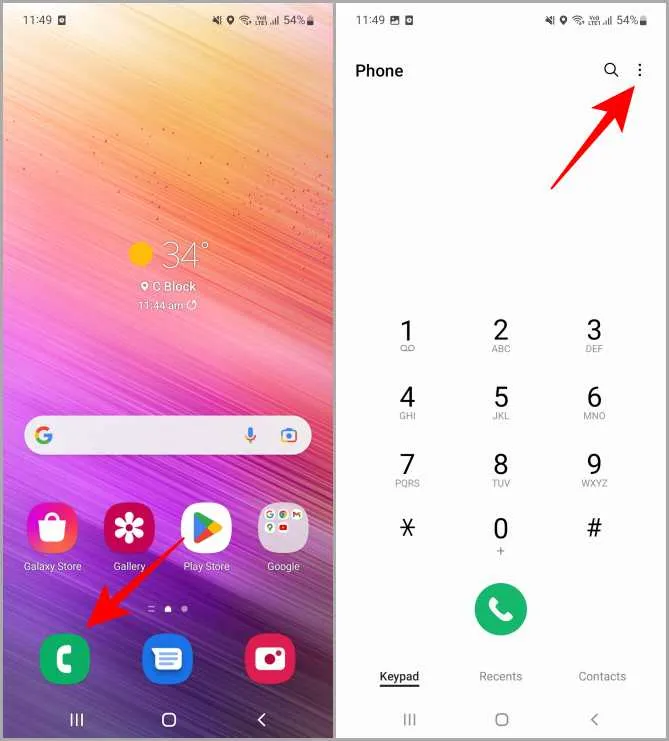
2. 사용 가능한 옵션 중에서 설정을 탭합니다. 이제 통화 설정 페이지에서 음성사서함을 탭하여 음성사서함 설정을 추가로 엽니다.
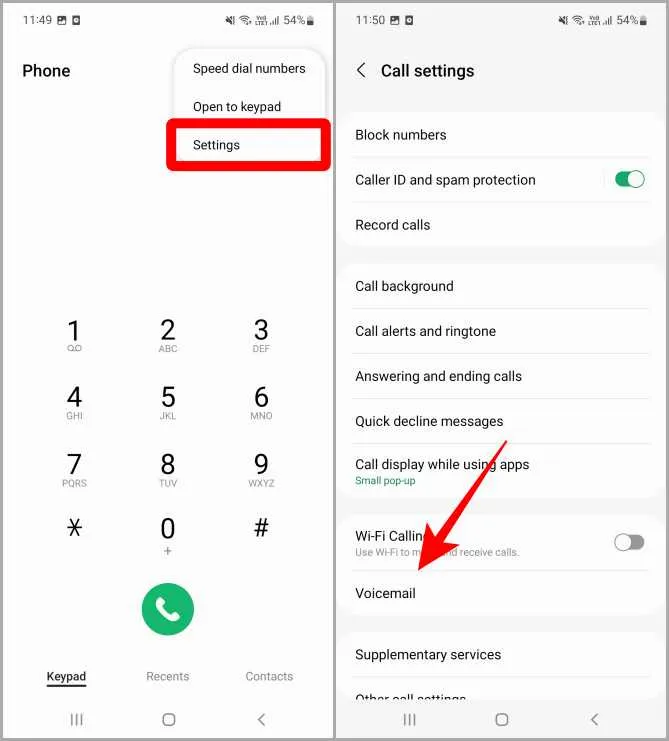
3. 음성 사서함 페이지가 열리면 음성 사서함 번호를 탭합니다. 팝업이 나타납니다. 서비스 제공업체에서 제공한 음성사서함 번호를 입력한 다음 확인을 탭합니다.

4. 화면에 음성 사서함 번호가 변경되었다는 메시지가 표시됩니다. 확인을 탭합니다.
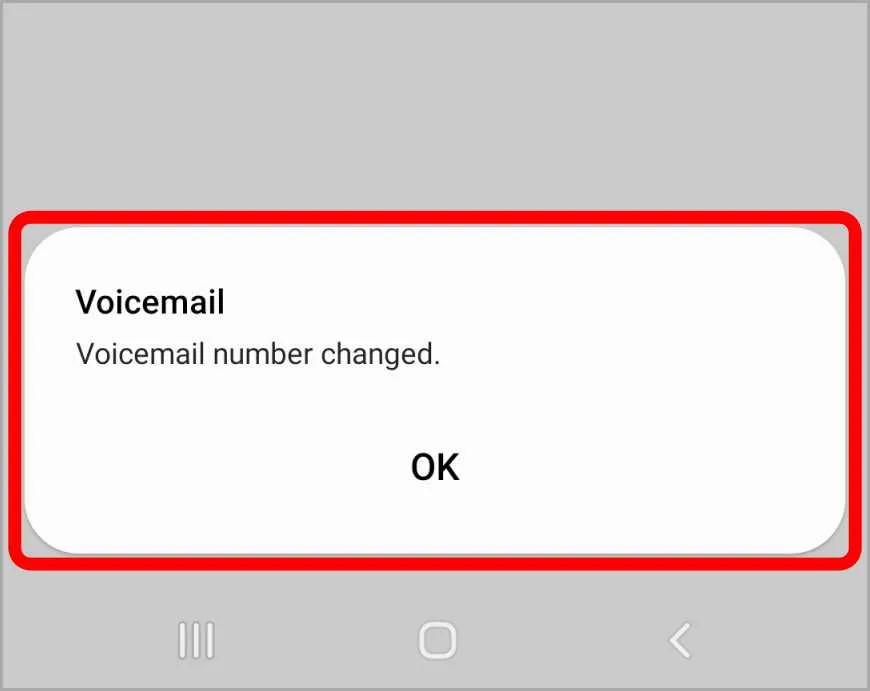
삼성 스마트폰에 음성 사서함이 성공적으로 설정되었습니다. 이제 전화 앱으로 돌아가서 1번 키를 길게 눌러 음성 사서함을 듣고 싶을 때마다 음성 사서함에 액세스할 수 있습니다.
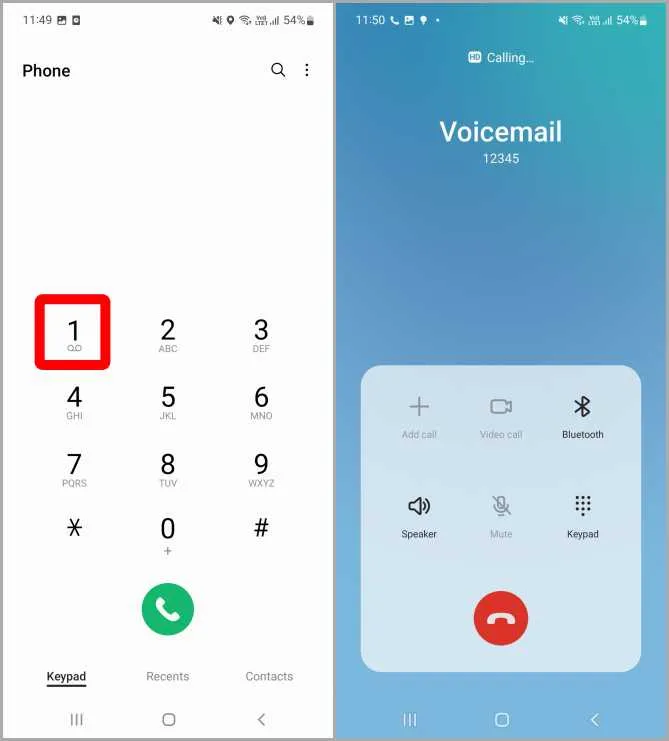
삼성에서 음성 사서함 번호 변경하기
음성 사서함에 번호를 설정한 후에는 예를 들어 새 번호가 있는 경우 번호를 변경할 수도 있습니다. 직원들은 회사에서 업무용 휴대폰을 받는 경우가 많습니다.
1. 위의 1, 2단계에 따라 음성 사서함 설정을 엽니다. 음성 사서함 페이지가 열리면 음성 사서함 번호를 탭합니다. 이전에 설정한 음성 사서함 번호가 표시된 팝업이 열립니다. 이 번호를 음성 사서함에 설정하려는 새 번호로 바꾸고 확인을 탭하여 변경 내용을 저장합니다.
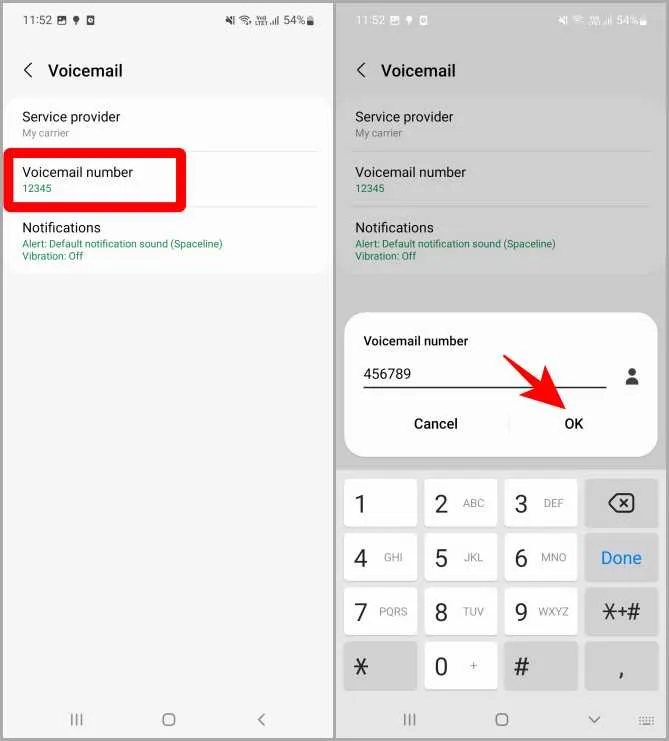
2. 화면에 음성 사서함 번호가 변경되었음을 확인하는 메시지가 표시됩니다. 확인을 탭합니다. 이렇게 삼성 갤럭시 스마트폰에서 음성 사서함 번호를 변경할 수 있습니다.
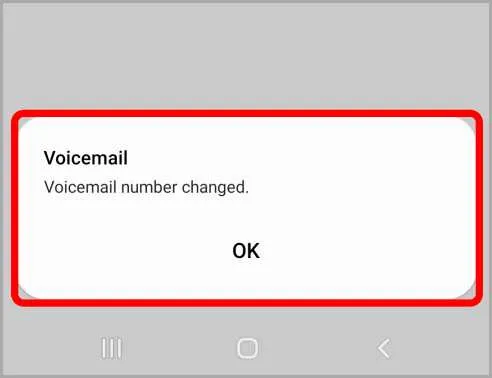
삼성 휴대폰에서 음성 사서함 번호 삭제/제거하기
음성 사서함을 더 이상 사용하지 않으려면 저장된 번호를 쉽게 제거하거나 삭제하여 휴대폰에서 음성 사서함을 비활성화할 수 있습니다.
1. 다시 1단계에 따라 음성 사서함 설정으로 이동합니다. 2. 음성사서함 페이지가 열리면 음성사서함 번호를 탭합니다. 이전에 설정한 음성 사서함 번호가 표시된 팝업이 열립니다. 삭제 또는 백스페이스 버튼을 탭하여 해당 번호를 삭제하고 확인을 탭하여 변경 사항을 저장합니다.
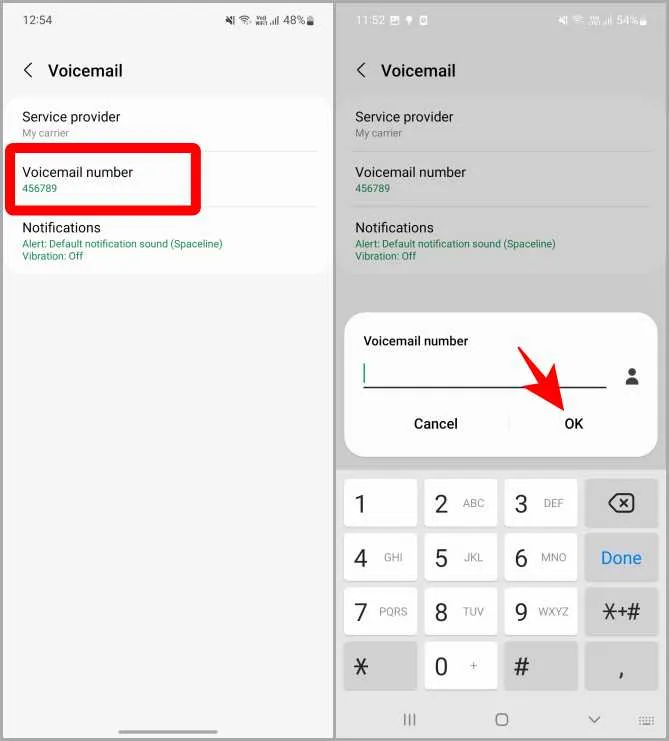
2. 화면에 “음성 사서함 번호가 변경되었습니다”라는 메시지가 표시됩니다. 확인을 탭합니다. 음성 사서함 번호가 성공적으로 제거되었음을 의미합니다. 이제 휴대폰 앱의 키패드에서 1을 길게 누르면 음성 사서함 번호를 추가할지 묻는 메시지가 표시됩니다.
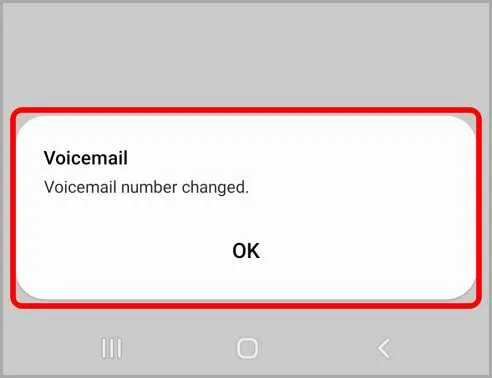
삼성 갤럭시 폰에서 수신 전화를 받는 방법이 7가지가 넘는다는 사실을 알고 계셨나요?
다른 Android 스마트폰에서 음성 사서함 설정하기
Android 생태계에는 고유한 UI와 기능 세트를 갖춘 여러 OEM이 있습니다. 따라서 삼성의 Android 휴대폰을 사용하지 않는 경우에는 음성 사서함이 다르게 작동할 수 있습니다. 한 번 살펴봅시다.
1. Android 스마트폰에서 전화 앱을 탭하여 엽니다.
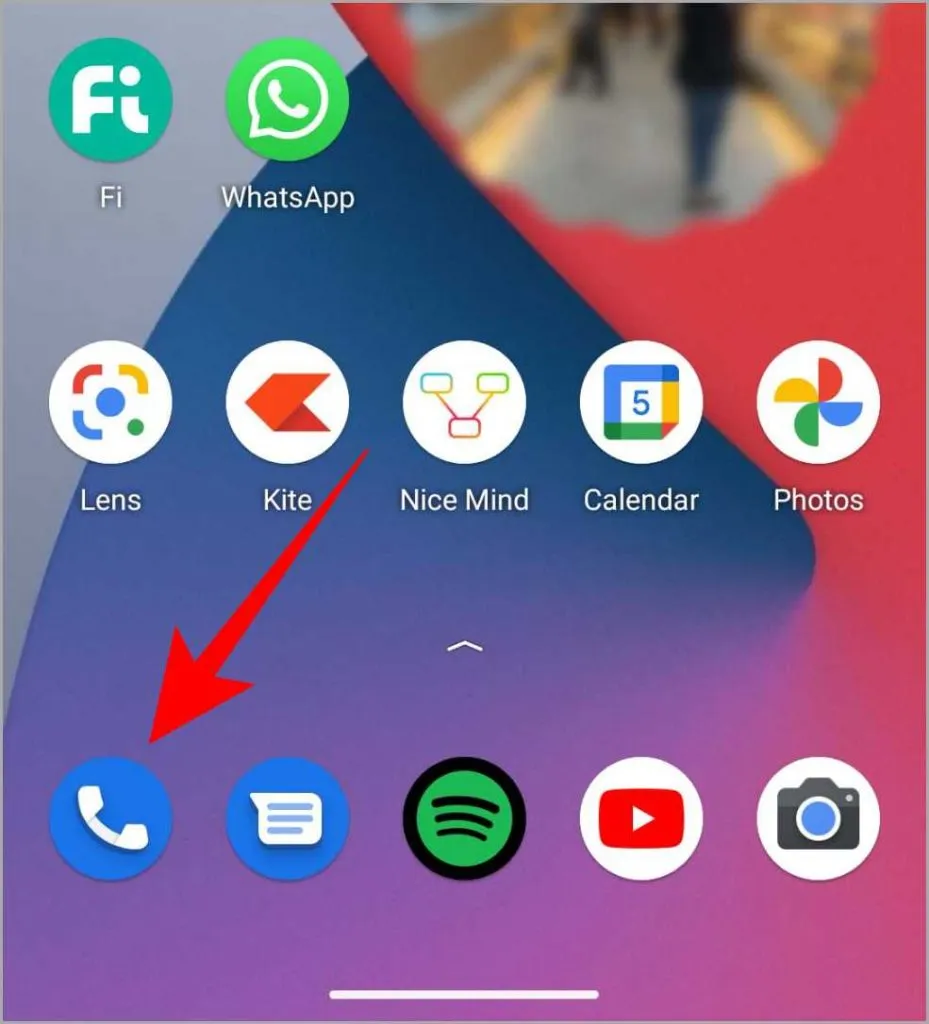
2. 휴대폰 앱이 열리면 화면 오른쪽 상단의 케밥 메뉴(점 3개)를 탭합니다. 그런 다음 설정을 탭합니다. 그러면 휴대폰 앱의 설정이 열립니다.
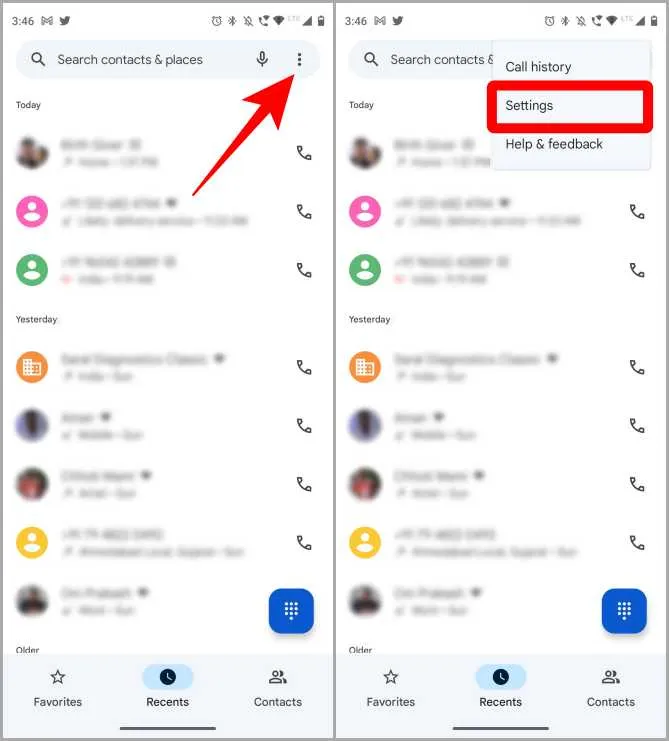
3. 음성사서함을 탭한 다음 고급 설정을 탭하여 음성사서함 설정을 추가로 엽니다.
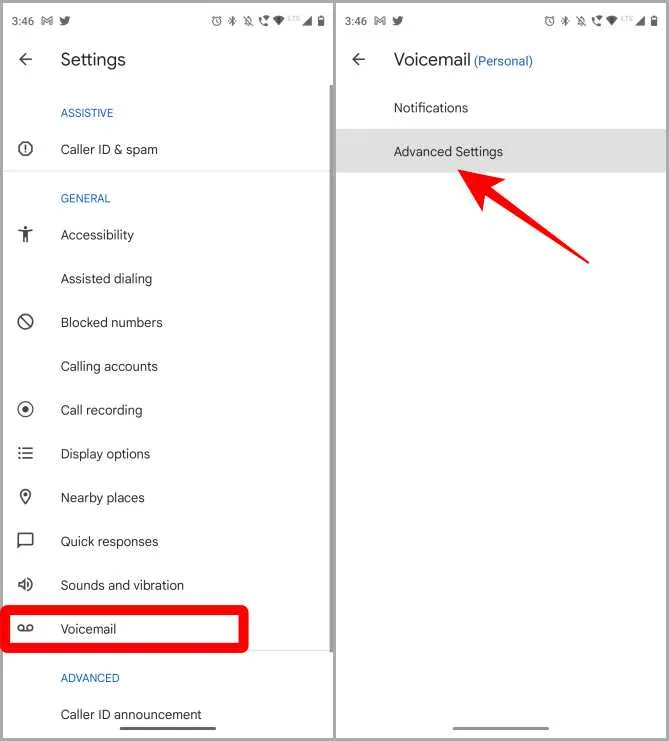
4. 설정을 탭한 다음 음성사서함 번호를 탭합니다. 팝업이 나타납니다.
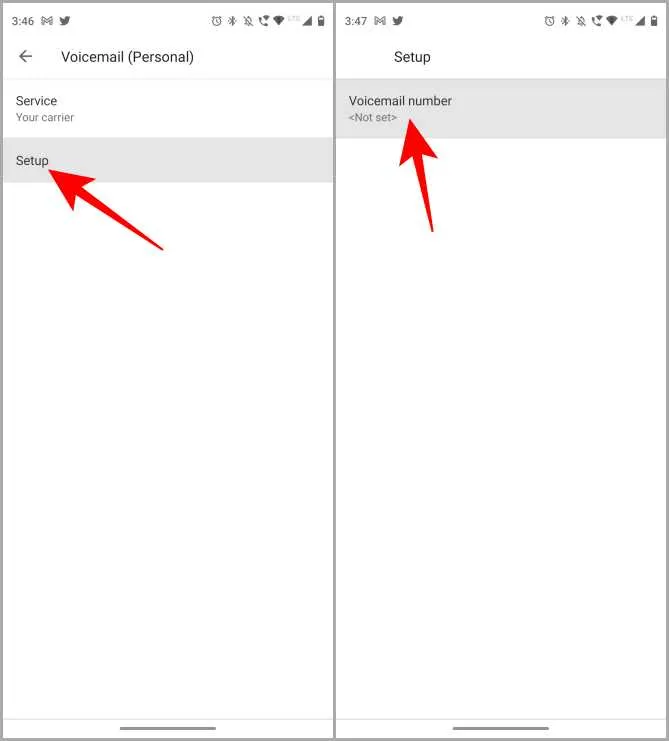
5. 서비스 제공업체에서 제공한 음성사서함 번호를 입력한 다음 확인을 탭합니다. 음성 사서함 번호가 변경되었음을 확인하는 메시지가 표시됩니다. 확인을 탭합니다.
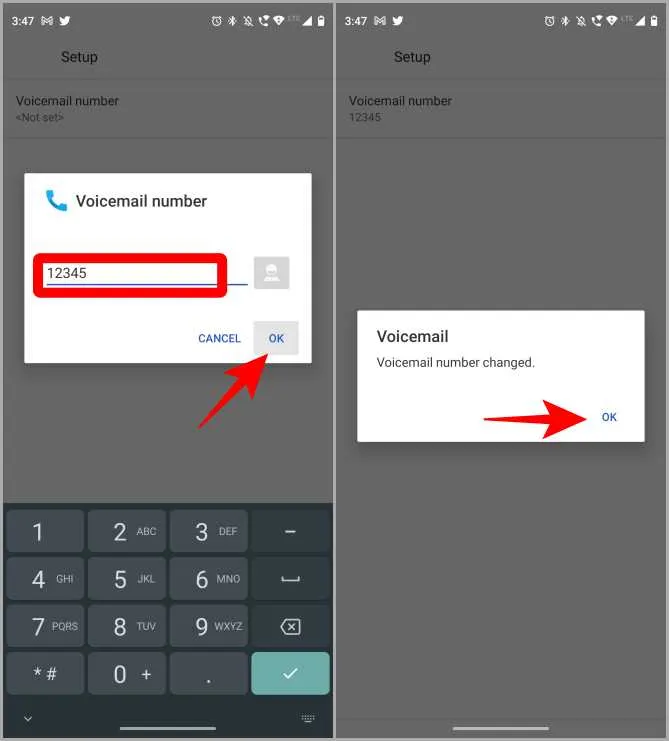
이제 Android 스마트폰에 음성 사서함이 설정되었습니다. 음성사서함을 들으려면 다이얼 패드에서 1번 키를 길게 눌러 해당 음성사서함 번호로 전화를 걸면 됩니다.
Android 스마트폰에서 음성 사서함 번호 변경/삭제하기
1. 음성사서함 번호를 변경하려면 위에서 언급한 1~4단계(다른 Android 스마트폰에서 음성사서함 설정하기)에 따라 음성사서함 번호 설정 페이지로 이동하세요.
2. 음성 사서함 번호를 탭하고 이전에 설정한 번호를 삭제한 후 새 음성 사서함 번호로 바꿉니다. 확인을 탭하여 확인합니다.
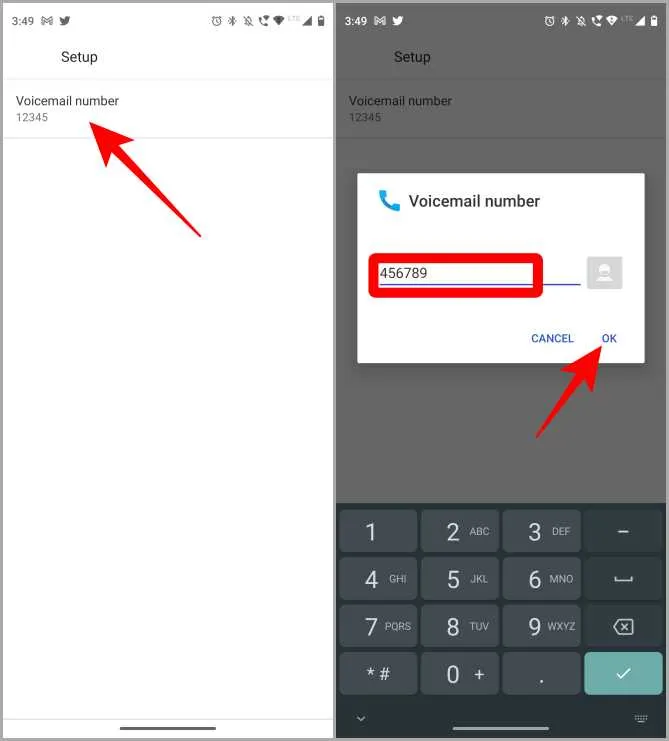
3. 화면에 음성 사서함 번호가 변경되었다는 메시지가 표시됩니다. 확인을 탭합니다.
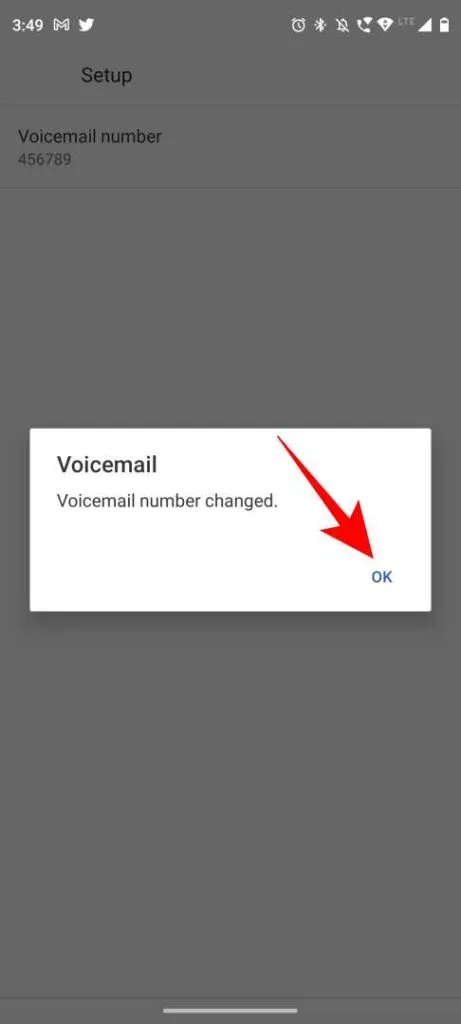
음성 사서함 번호를 제거하는 것은 음성 사서함 번호를 변경하는 것과 매우 유사합니다. 따라서 음성 사서함 번호를 제거하려면 위의 1단계와 2단계(다른 Android 스마트폰에서 음성 사서함 번호 변경/삭제하기)를 반복하면 됩니다. 번호를 바꾸는 대신 삭제하고 확인을 탭하세요. 음성 사서함 번호가 변경되었다는 메시지가 표시되고 시스템에서 음성 사서함 번호가 제거됩니다.
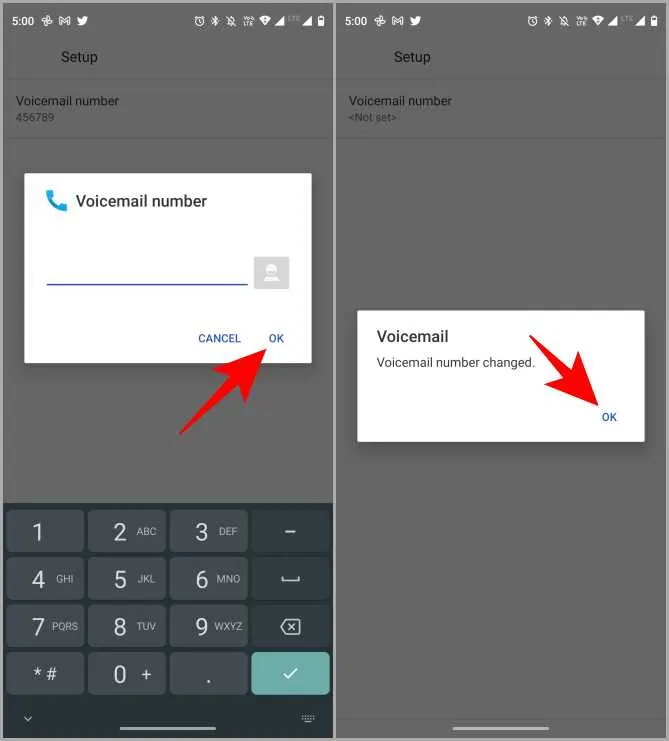
몇 가지 주요 세부 사항
삼성/안드로이드 스마트폰에서 음성 사서함을 설정하는 데 도움이 되었기를 바랍니다. 음성 사서함 서비스를 사용하는 동안 서비스 제공업체가 중요한 역할을 하므로 다음은 인기 있는 서비스 제공업체 ⏤ Verizon 및 AT&T의 몇 가지 중요한 FAQ입니다.
음성 사서함을 사용하면 연중무휴 24시간 이용 가능하고 중요한 통화를 차단할 수 있지만, 비용이 많이 들 수 있습니다. 음성 사서함 서비스를 사용하기 전에 요금을 확인하세요.
